Bạn đang muốn kiểm tra tốc độ website và muốn biết cách tối ưu tốc độ tải trang website WordPress của mình? Vậy cách nào để mang lại hiệu quả tốt nhất, hạn chế những nguyên nhân làm chậm WordPress. Từ đó giúp trang web của bạn được tải trang nhanh hơn và gây ấn tượng tốt hơn. Hãy cùng Brandinfo.biz tìm hiểu rõ hơn nhé!
1. Kiểm tra những yếu tố làm tốc độ website wordpress giảm?
1.1 Kiểm tra Plugin
Trong Wordpress, Plugin là gói mở rộng bổ sung và hoàn thiện các tính năng tuyệt vời. Việc lạm dụng quá nhiều plugin sẽ là nguyên nhân khiến tốc độ tải website Wordpress chậm hơn. Vì vậy, Plugin được cài vào giúp hoạt động trên cơ chế móc nối vào các hàm trong nhân của Wordpress. Việc này khiến Wordpress phải thực hiện quá nhiều tác vụ trước khi hiển thị những nội dung của website.
1.2 Kiểm tra hình ảnh
Hình ảnh đóng vai trò ảnh hưởng khá nhiều đến tốc độ tải website. Vì vậy, hình ảnh của bạn cần được tối ưu để tránh làm chậm đi rất nhiều trong quá trình tải trang.
1.3 Kiểm tra các plugin phiên bản cũ
Những plugin phiên bản cũ chưa được cập nhật và chưa được tối ưu nên hiệu suất làm việc sẽ không được cao. Đây là nguyên nhân làm cho website tải chậm đi.
1.4 Sử dụng Widget bên ngoài
Cũng giống như Plugin thì các Widget bên ngoài khiến website của bạn load chậm hơn. Không giống như Widget mặc định của Wordpress, những Widget này được sử dụng các tài nguyên bên ngoài nên sẽ mất nhiều thời gian tải thêm những nội dung để hiển thị lên máy người dùng. Nếu những Widget này bị hỏng đi thì trình duyệt vẫn cần được xử lý cho đến khi timeout.
1.5 Kiểm tra lượng truy cập và dữ liệu
Nếu lượng truy cập quá cao và quá nhiều dữ liệu thì hiển nhiên việc này sẽ ảnh hưởng tới tốc load của website. Việc này có thể khiến website chết server vì không thể đáp ứng kịp thời những yêu cầu cùng lúc. Đặc biệt, khi lượt truy cập quá cao sẽ dẫn đến không đủ CPU và RAM để xử lí hoặc những số lượng kết nối sẽ bị quá nhiều. Những việc này được xảy ra nhiều đối với những website lớn. Wordpress chạy chậm sẽ không tránh khỏi khi lượng truy cập quá cao.
1.6 Bị tấn công Botnet/DDos
Website khi bị như vậy sẽ tăng lượng truy cập cao một cách đột ngột. Đây là hành vi có chủ ý và bị chơi xấu từ những đối thủ khác.
1.7 Sử dụng phiên bản Wordpress quá thấp
Mỗi bản Wordpress sẽ được cập nhật từ hệ thống Wordpress. Wordpress cũ sẽ tiềm ẩn những lỗi bảo mật mà có thể nhà phát triển không hề biết tới. Ngoài ra những phần chưa được tối ưu cũng là lý do Wordpress luôn đưa ra những bản cập nhật mới.
1.8 Theme chưa được tối ưu
Đây được xem là một trong những nguyên nhân chính khiến Website Wordpress tải chậm. Những theme chưa được tối ưu có thể chứa mã độc hoặc dùng những thứ tốn tài nguyên hệ thống như hình ảnh, jQuery,... Vì vậy, bạn nên sử dụng càng ít jQuery càng tốt, sẽ giúp tăng tốc Wordpress lên rất nhiều.

2. Tại sao tốc độ website wordpress lại rất quan trọng
Theo một nghiên cứu từ Gomez.com cho thấy gần đây một nửa số người dùng internet mong đợi một website được tải trong vòng 2 giây. Nếu quá trình tải lên hơn vậy, họ cảm thấy khó chịu và nhấp thoát khỏi website để xem một trong những đối thủ của bạn có cung cấp trải nghiệm với những hiệu suất tải trang tốt hơn.
Một nghiên cứu khác của Akami cho thấy khoảng ¾ người dùng website không quay lại nếu website của bạn tải quá 2 giây.
Nếu bạn để đáp ứng được những điều đó, việc quan trọng đầu tiên là phải đảm bảo tất cả các trang trên website của bạn tải trong vòng tối đa 2 giây.
3. Tốc độ website ảnh hưởng như thế nào đến SEO
Tốc độ website được gọi là thời gian tải trang. Đây là thuật ngữ dùng để chỉ thời gian một trang web được load đầy đủ. Vì vậy, tốc độ load trang có ảnh hưởng rất lớn tới chiến lược SEO website.
3.1 Tốc độ website ảnh hưởng đến yếu tố xếp hạng của Google
Khi một website có tốc độ chậm thì việc xếp hạng thấp hơn so với trang có thời gian tải ngắn. Nếu như trang mất quá nhiều thời gian để Load, Google không thể xem xét toàn bộ website bởi nó còn nhiều nhiệm vụ khác phải hoàn thành. Google sẽ không chờ bạn quá lâu, vì nó sẽ dựa vào yếu tố này để đánh giá xếp hạng cho trang của bạn. Việc này có thể ảnh hưởng tiêu cực đến xếp hạng của bạn, nó sẽ không tốt đối với traffic của website.
3.2 Tốc độ website ảnh hưởng đến trải nghiệm người dùng
Trang website của bạn có tốc độ tải nhanh, người dùng sẽ làm mất ít đi thời gian chờ đợi hơn. Cùng với nội dung chất lượng, họ sẽ thích truy cập vào website của bạn. Thậm chí, họ còn quay lại trang website và mua hàng nhiều lần hơn.
3.3 Tốc độ Website ảnh hưởng đến Bounce Rate
Theo các nguyên cứu khác nhau, sẽ có hơn 72% người dùng thoát trang nếu họ phải chờ hơn 5 giây để tải hoàn toàn ở trên thiết bị di động. Khoảng 55% người dùng sẽ tắt hoặc chuyển sang Page khác nếu họ phải mất hơn 3 giây để Load Full trang Web. như vậy, thời gian tải trang có ảnh hưởng vô cùng lớn tới trải nghiệm người dùng. Bạn sẽ đánh mất khách hàng tiềm năng hoặc làm suy yếu chiến lược SEO nếu không tối ưu tốc độ Load Page.
3.4 Tốc độ Website ảnh hưởng đến quá trình thu thập dữ liệu của Google
Google sẽ tiếp cận và sẽ thu thập dữ liệu của những Website có tốc độ tải nhanh hơn với các trang Load chậm. Những trang Load chậm do dùng nhiều File, hình ảnh dung lượng lớn và không dùng ứng dụng công nghệ hiện đại để tối ưu trang.
Việc này khiến Google phải phân bổ nhiều tài nguyên, và tốn nhiều băng thông, chi trả nhiều tiền hơn.
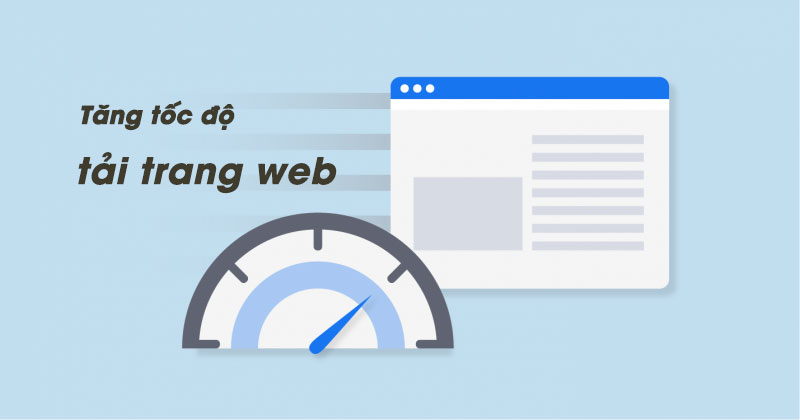
>> Xem thêm: Chiến lược tối ưu website một cách hiệu quả
4. Hướng dẫn cách tối ưu WordPress để tăng tốc độ website
4.1 Cài đặt và kích hoạt All-in-One WP Migration.
Việc quan trọng là bạn sao lưu cài đặt Wordpress của mình trước khi tối ưu hóa. All-in-One WP Migration được cung cấp một cách đơn giản và hiệu quả để sao lưu toàn bộ cài đặt Wordpress, bao gồm cơ sở dữ liệu, thêm, uploads, plugin và hơn thế nữa.
4.2 Chia tỷ lệ hình ảnh (Tùy chọn).
Trong Wordpress, bạn có thể chèn hình ảnh với kích thước nhỏ hơn dựa vào các kích thước sẵn có.
4.3 Cài đặt và kích hoạt WP Fastest Cache.
Khi bạn cài đặt bạn sẽ thấy “WP Fastest Cache” nằm ở sidebar của Dashboards WordPress.
Bạn cần kích hoạt những cài đặt sau:
Cache System: Cho phép các bộ nhớ đệm để phân phối các trang nhanh hơn.
Logged - in Users: Hiển thị những trang không lưu thực tế khi đã đăng nhập
Preload: Bạn sẽ nhận được từ một cửa sổ được bật lên cho biết bộ đệm nào cần được lưu trữ.
Minify HTML: Cần nén giảm kích thước tệp HTML
Minify CSS: Nén giảm kích thước tệp CSS
Combine CSS: Cần gộp các tệp CSS vào 1 file duy nhất để giảm thiểu số lượng request.
Combine JS: Gộp các tệp JS thành 1 file để giảm thiểu số lượng request.
Gzip: Nén những tập tin tải xuống
Browser Caching: Cache trình duyệt.
4.4 Chú ý trong quá trình tối ưu website Wordpress
Giảm thiểu và kết hợp CSS, HTML, JavaScript có thể sẽ phá vỡ chức năng trong website. Việc thu nhỏ thông qua các tệp lệnh giúp loại bỏ dữ liệu không liên quan như định dạng, nhận xét, khoảng trắng với những thứ khác mà máy tính không cần đọc. Việc kết hợp như vậy sẽ lấy nội dung của từng tập lệnh riêng lẻ để tổng hợp tất cả chúng thành một tập lệnh duy nhất.
Vì các quy trình này sửa đổi dữ liệu, chúng phá vỡ chức năng do lỗi chính tả, lỗi cú pháp, hoặc tên hàm trùng lặp,...
Cần đảm bảo và kiểm tra chức năng website của bạn sau khi được bật các tính năng thu nhỏ hoặc kết hợp. Nếu thấy mọi thứ bị hỏng, bạn hãy tắt tất cả các tính năng thu nhỏ hoặc kết hợp đó lại và bật lại từng cái một để tìm ra tính năng nào gây ra các sự cố.
4.5 Trang bộ nhớ đệm
Bất cứ lúc nào bạn thực hiện được các thay đổi lớn cho trang web, như thêm plugin hoặc sửa đổi CSS/ thêm. Bạn cần xóa đi bộ đệm hoặc tải lại nó để đảm bảo website sẽ được hiển thị phiên bản mới nhất. Bạn sẽ tìm thấy được những tùy chọn và xóa bộ nhớ cache trong WP Fastest Cache trong tap “Delete Cache”.

5. Các cách tăng tốc độ Website mới nhất hiện nay
5.1 Nén ảnh và sử dụng ảnh WebP
Bạn cần nén ảnh để giúp tối ưu hóa hình ảnh và giảm dung lượng Website. Tránh hình ảnh bị nặng và quá tải, làm chậm trang. Bạn nên hạn chế dùng những hình ảnh có dạng GIFs nhé, vì nó có dung lượng khá lớn. Các bạn nên sử dụng các định dạng hình ảnh như JPG. Hoặc bạn nên dùng công nghệ nén hiện đại để Upload ảnh chất lượng cao với kích thước nhỏ hơn lên Page.
5.2 Tối ưu CSS, HTML, JavaScript
Những ký tự không cần thiết trong File CSS, JavaScript, HTML nên loại bỏ đi, giống như các tệp Script. Việc này giúp chúng nhẹ hơn mà vẫn giữ đúng chức năng.
5.3 Hạn chế thời gian phản hồi máy chủ
Khoảng thời gian khi trình duyệt gửi những yêu cầu đến Server đến khi nó phản hồi được gọi là thời gian phản hồi của máy chủ. Nếu thời gian này dưới 200 ms (mili giây), thì trang web được coi là có tốc độ tải trang nhanh. Để cải thiện được thời gian phản hồi máy chủ, bạn nên sử dụng công cụ Yslow. Đặc biệt khi trang web phát triển cần nâng cấp Hosting kịp thời.
5.4 Chọn thêm phù hợp với Website WordPress
Theme được xem là yếu tố giúp hỗ trợ SEO, nó quyết định nhiều đến tốc độ tải Website. Vì vậy cần lưu ý khi dùng theme từ những nguồn uy tín. Việc này để đảm bảo bản theme bạn được sử dụng không bị lỗi code, link spam ẩn hay không lo bị Virus.
5.4 Nâng cấp phiên bản PHP
Để tăng tốc độ Website, bạn cần nâng cấp phiên bản PHP. Nếu như bạn đang dùng PHP 5 thì cần năng cấp lên ngay phiên bản PHP 7 nhé. Hiệu suất PHP 7 cao gấp 2 lần so với phiên bản PHP 5. Nó sẽ xử lý 112% yêu cầu/giây và giúp tăng tốc Wordpress lên tới 30 - 50%.

5.5 Tận dụng bộ nhớ đệm trình duyệt
Bộ nhớ đệm là nơi lưu lại những dữ liệu hoạt động khi bạn truy cập vào trang Web như file Stylesheets, JavaScript,... Như vậy, bạn sẽ hạn chế trong quá trình tải xuống lại mọi tài nguyên đơn lẻ. Hầu hết các dữ liệu đã được Save, khi truy cập trang thì trình duyệt của bạn cần được truy xuất lại chúng. Việc này sẽ giúp việc Load Page được cải thiện hơn đáng kể.
5.6 Xóa bỏ các Plugin không cần thiết ( Website WordPress )
Thường xuyên kiểm tra định kỳ trang Web, xóa các Plugin đã được thêm nhưng không sử dụng đến hoặc không cần thiết. Nếu như trang web có quá nhiều Plugin, thì tốc độ trang web của bạn có thể bị làm chậm lại. Trang của bạn nên cài đặt và giữ các tiện ích quan trọng thường dùng. Bạn có thể dùng Google Pagespeed Insights để kiểm tra danh sách các tiện ích và tắt những cái tên không còn sử dụng. Sau đó, bạn cần kiểm tra lại xem trang web đã chạy nhanh hơn chưa.
5.7 Giảm thiểu các chuyển hướng
Các chuyển hướng sẽ tạo thêm các HTTP Request, việc này sẽ làm tăng thời gian Load trang. Nó giúp tăng thêm thời gian chờ đợi cho khách truy cập vào trang web, sẽ khiến khách hàng dễ rời bỏ trang web. Chúng ta không nên lạm dụng các chuyển hướng.
5.8 Sử dụng dịch vụ Hosting phù hợp
Hosting kém chất lượng, yếu sẽ dẫn đến tình trạng phản hồi chậm của máy chủ, và tăng thời gian Load Page. Vậy nên, bạn cần chọn dịch vụ Hosting chất lượng cao. Nếu như máy chủ được cài đặt LiteSpeed WebServer thì sẽ có hiệu suất hoạt động cao, được hoạt động trên nền tảng Linux và nhanh nhất hiện nay, vượt trội hơn cả Apache.
Đặc biệt Website của bạn đang được hoạt động trên nền tảng mã nguồn WordPress thì Hosting WordPress là sự lựa chọn tối ưu nhất hiện nay.
6. Kết Luận
Hy vọng những thông tin trên đây, Brandinfo giúp bạn có cái nhìn tổng quát về việc tối ưu WordPress để tăng tốc độ tải trang website của mình nhé.